Ubuntu에서 진행~ 도커에서 gitlab, gitlab-runner를 띄우고 nginx컨테이너에 빌드 후 배포, 서버는 스프링부트 빌드 후 이미지화 컨테이너 실행 CI/CD
1. gitlab, gitlab-runner pull
docker pull gitlab/gitlab-runner:latest
docker pull gitlab/gitlab-ce:latest
2. 컨테이너 띄우기
docker run -d \
--hostname woo06.ddns.net \
-p 18080:80 -p 1443:443 -p 122:22 \
--name gitlab \
--restart always \
-e GITLAB_EXTERNAL_URL="http://woo06.ddns.net:18080" \
-v gitlab-config:/etc/gitlab \
-v gitlab-logs:/var/log/gitlab \
-v gitlab-data:/var/opt/gitlab \
gitlab/gitlab-ce:latest
docker run -d --name gitlab-runner \
--restart always \
-v /srv/gitlab-runner/config:/etc/gitlab-runner \
-v /var/run/docker.sock:/var/run/docker.sock \
gitlab/gitlab-runner:latest
dood방식을 위한 호스트의 도커연결
-v /var/run/docker.sock:/var/run/docker.sock
DooD는 Docker Out Of Docker
의 약어로 호스트 도커 데몬이 사용하는 소켓을 공유하여 도커 클라이언트 컨테이너에서 컨테이너를 실행시키는 것입니다
gitlab-runner에서 docker io설치 및 npm 설치
apt-get update
apt-get install -y docker.io
curl -fsSL https://deb.nodesource.com/setup_18.x | bash - && \ apt-get install -y nodejs
RUN npm install -g pnpm
3. password 설정
docker exec -it gitlab bash
gitlab-rails console
user = User.find_by_username('root')
user.password = '새로운비밀번호'
user.password_confirmation = '새로운비밀번호'
user.save!
exit
4. gitlab 외부 URL설정
Admin > General > Visibility and access controls

5. gitlab-runner register 등록
docker exec -it gitlab-runner gitlab-runner register
GitlabRunner - Executor
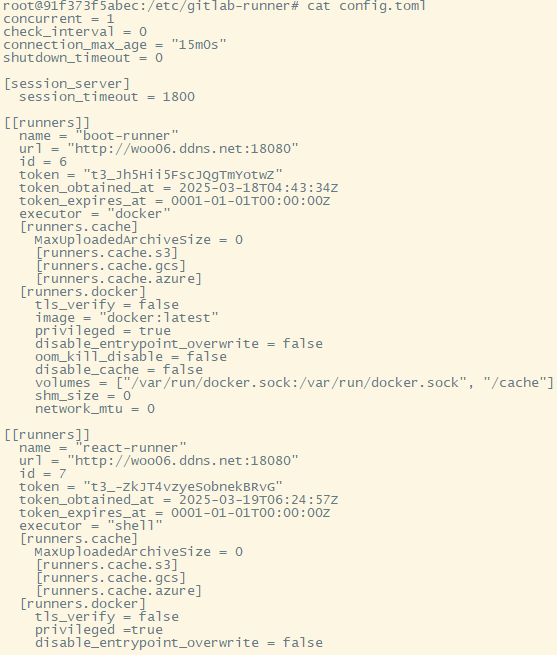
1. Shell : 가장 기본적인 Executor로, 로컬 머신에서 shell 명령어를 직접 실행합니다. Linux, macOS, Windows 모두에서 지원됩니다.
2. Docker : Docker 컨테이너에서 작업을 실행합니다. Docker 이미지를 사용하여 격리된 환경에서 작업을 실행할 수 있습니다.
executor = "docker"
[runners.custom_build_dir]
[runners.docker]
tls_verify = false
image = "ubuntu:latest"
privileged = true
disable_entrypoint_overwrite = false
3. Docker-SSH
: Docker 컨테이너 내에서 SSH를 통해 명령을 실행합니다. SSH 접속이 가능하도록 설정된 Docker 컨테이너에서 작업을 실행합니다.
4. Kubernetes
: Kubernetes 클러스터에서 작업을 실행합니다. GitLab Runner는 Kubernetes API를 사용하여 파드(Pod)에서 작업을 실행합니다.
executor = "kubernetes"
[runners.kubernetes]
namespace = "default"
privileged = true
5. VirtualBox
설명: VirtualBox 가상 머신을 사용하여 작업을 실행합니다. 가상 머신을 통해 더 높은 수준의 격리가 필요한 경우에 사용됩니다.
CI / CD예제
1. nginx컨테이너에 vite프로젝트 배포하기 (executor - shell)
[[runners]]
name = "react-runner"
url = "http://woo06.ddns.net:18080"
id = 7
token = "t3_-ZkJT4vzyeSobnekBRvG"
token_obtained_at = 2025-03-19T06:24:57Z
token_expires_at = 0001-01-01T00:00:00Z
executor = "shell"
[runners.cache]
MaxUploadedArchiveSize = 0
[runners.cache.s3]
[runners.cache.gcs]
[runners.cache.azure]
[runners.docker]
tls_verify = false
privileged =true
disable_entrypoint_overwrite = false
oom_kill_disable = false
disable_cache = false
volumes = ["/var/run/docker.sock:/var/run/docker.sock", "/cache"]
shm_size = 0
network_mtu = 0stages:
- build
- deploy
variables:
CONTAINER_NAME: "nginx-contianer" # 실행 중인 Nginx 컨테이너 이름
DEPLOY_DIR: "/usr/share/nginx/html" # Nginx 서버의 정적 파일 경로
# 빌드 단계
build:
stage: build
artifacts:
paths:
- build
script:
- export PATH=$PATH:/usr/local/bin/pnpm
- pnpm install
- pnpm build
- ls -al
only:
- master
tags:
- react-runner
# 배포 단계
deploy:
stage: deploy
script:
- ls -al
# Nginx 컨테이너 내에서 Vite 빌드 파일을 배포
- docker ps -q --filter "name=$CONTAINER_NAME" | grep -q . || (echo "Nginx container not running" && exit 1)
- docker cp build/. $CONTAINER_NAME:$DEPLOY_DIR
# Nginx 컨테이너를 리로드하여 새로운 파일 적용
- docker exec $CONTAINER_NAME nginx -s reload
only:
- master # 배포는 main 브랜치에서만 실행
tags:
- react-runner
2. 스프링부트 컨테이너 띄우기 (executor - docker)
[[runners]]
name = "boot-runner"
url = "http://woo06.ddns.net:18080"
id = 6
token = "t3_Jh5Hii5FscJQgTmYotwZ"
token_obtained_at = 2025-03-18T04:43:34Z
token_expires_at = 0001-01-01T00:00:00Z
executor = "docker"
[runners.cache]
MaxUploadedArchiveSize = 0
[runners.cache.s3]
[runners.cache.gcs]
[runners.cache.azure]
[runners.docker]
tls_verify = false
image = "docker:latest"
privileged = true
disable_entrypoint_overwrite = false
oom_kill_disable = false
disable_cache = false
volumes = ["/var/run/docker.sock:/var/run/docker.sock", "/cache"]
shm_size = 0
network_mtu = 0stages:
- build
- package
- deploy
# Gradle 빌드 단계
build:
stage: build
image: gradle:8.12.1-jdk17
script:
- gradle clean build -x test
artifacts:
paths:
- build/libs/*.jar
only:
- main
tags:
- boot-runner
# Docker 이미지 빌드 단계
package:
stage: package
image: docker:latest
script:
- docker build -t springboot-demo .
only:
- main
tags:
- boot-runner
deploy:
stage: deploy
script:
- docker container rm -f springboot-demo-container
- docker run -d -p 8081:8081 --name springboot-demo-container --restart always springboot-demo
only:
- main
tags:
- boot-runner